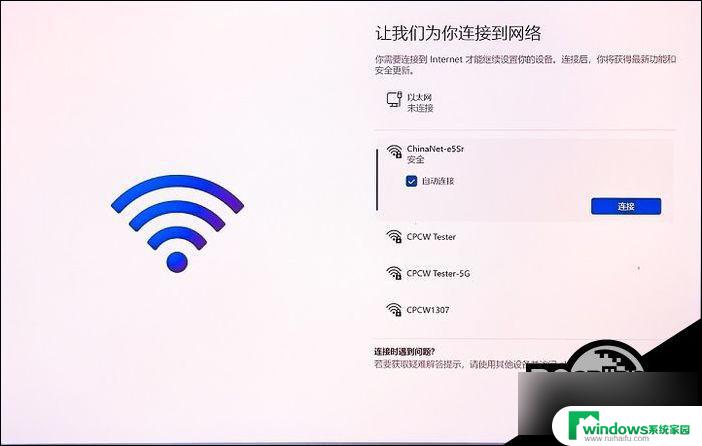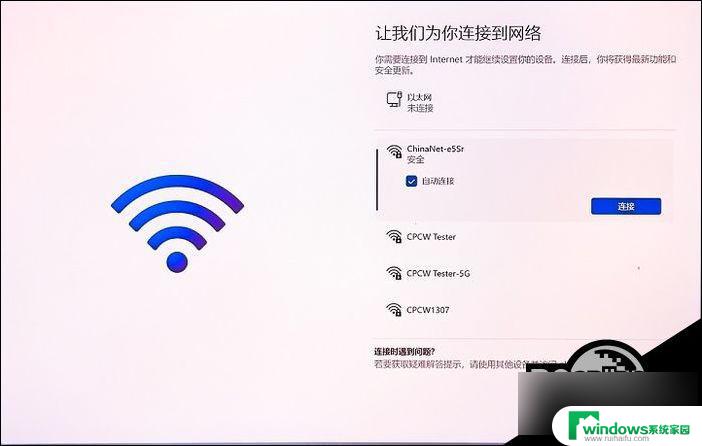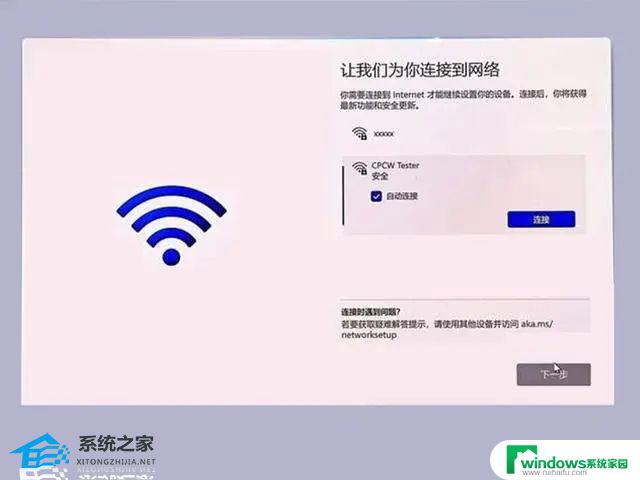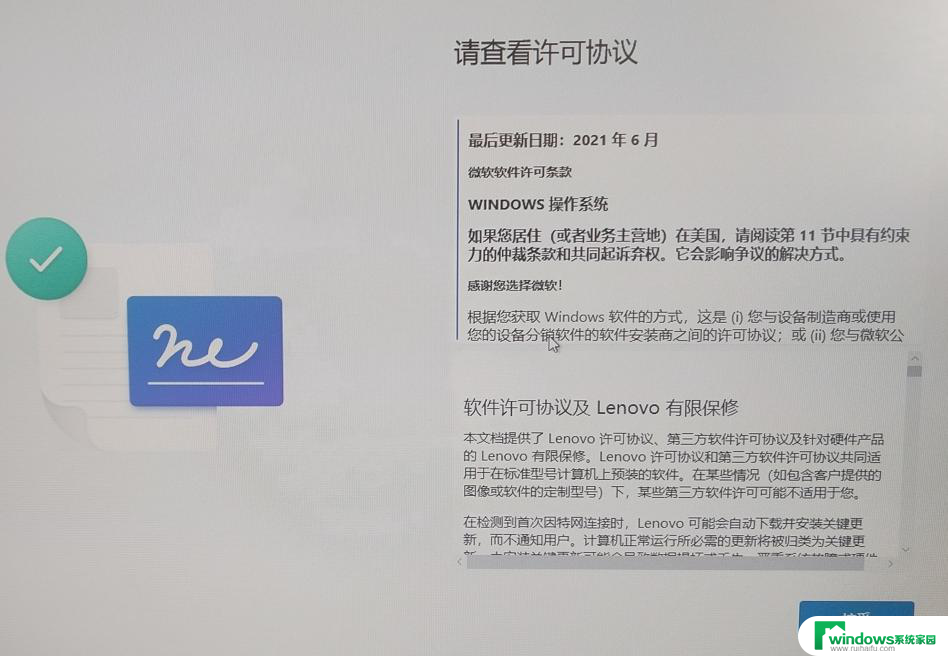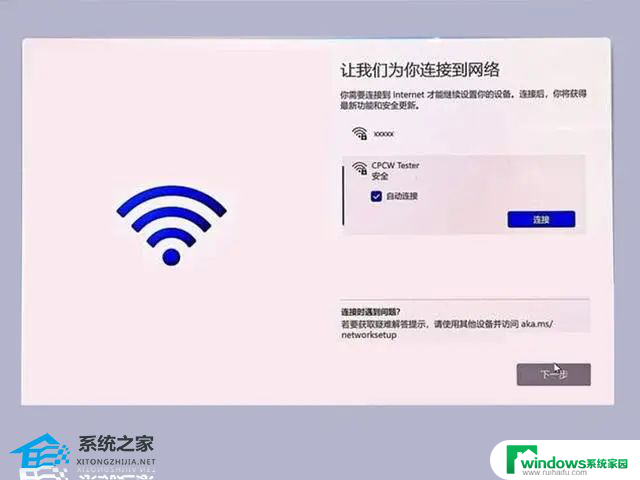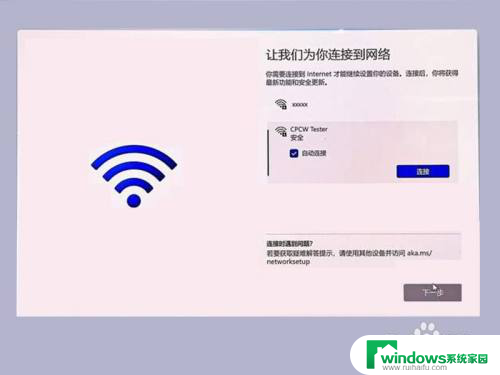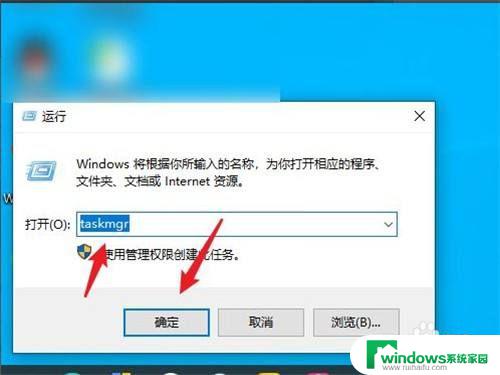联想新机win11怎么跳过联网连接网络 win11新笔记本跳过联网步骤
联想最新推出的win11新机备受瞩目,然而在使用过程中,很多用户可能会遇到需要连接网络才能完成设置的问题,针对这一情况,有用户提出了如何跳过联网连接网络的步骤,特别是对于win11新笔记本用户来说,这一操作显得尤为重要。接下来我们将探讨如何在联想新机win11上跳过联网连接网络的步骤,让用户能够更便捷地完成设置。
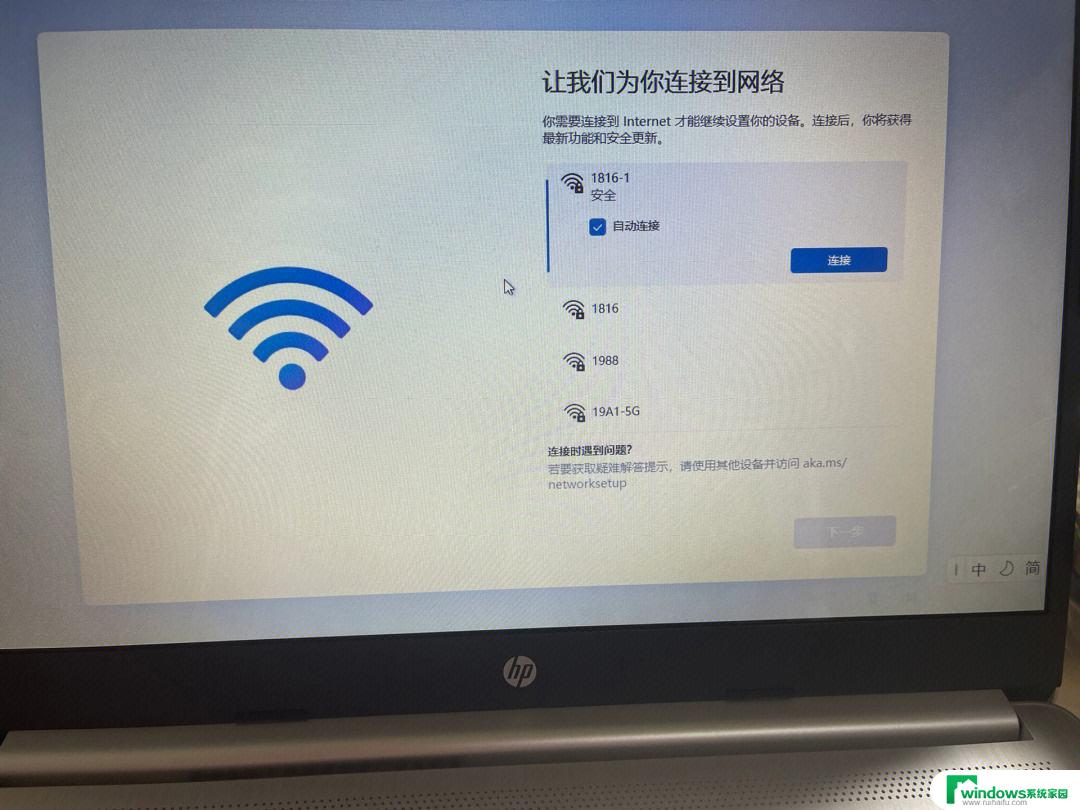
新笔记本win11跳过联网方法介绍:
第一种方法:通过CMD命令路过win11联网界面
1.我们在安装win11系统的时候,一开始就需要断网(台式电脑记得拔网线)。然后在出现需要联网界面的时候,我们同时按下:Shift + F10,打开cmd窗口,然后输入命令:oobe\BypassNRO.cmd
2.回车执行命令之后,此时win11电脑就会自动重启,重启之后联网界面就会有一个暂时跳过的选项,可以和以前一样离线配置。
第二种方法:通过win11注册表修改跳过联网界面
1.首先我们按下键盘上的快捷键:【Shift + F10】,调出cmd命令提示符窗口,并且输入注册表命令:regedit ,回车打开注册表编辑器。
2.在打开的注册表编辑器界面中,我们依次打开注册表项:HKEY_LOCAL_MACHINESOFTWAREMicrosoftWindowsCurrentVersionOOBE然后在注册表的右侧空白处鼠标右键。在弹出的右键菜单项中,选择【新建》DWORD (32 位)值(D)】。
3.我们给新建的值重命名为【BypassNRO】,双击打开BypassNRO这个值。然后在编辑 DWORD (32 位)值窗口,将数值数据修改为【1】,再点击【确定】。
4.然后再输入命令:【logoff】,回车即可跳过联网登录账号提示。
以上就是联想新机win11如何跳过联网连接网络的全部内容,如果您遇到这种问题,可以尝试按照以上方法解决,希望对您有所帮助。